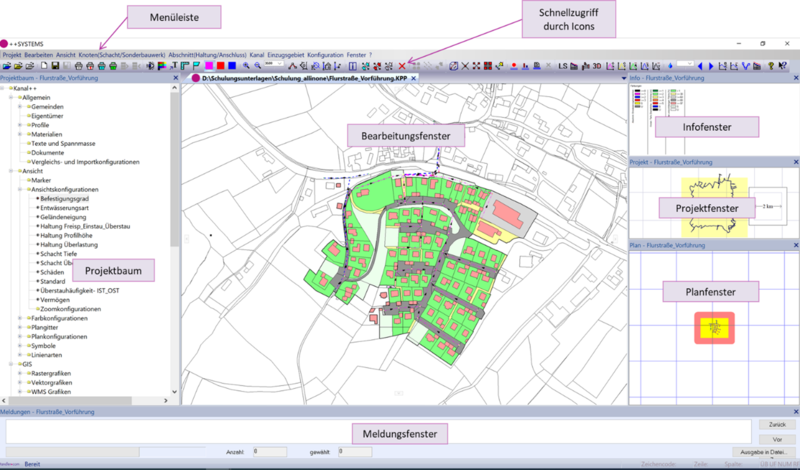Grafische Benutzeroberfläche: Unterschied zwischen den Versionen
| Zeile 16: | Zeile 16: | ||
Zoomen des Bearbeitungsfensters: | Zoomen des Bearbeitungsfensters: | ||
| − | + | * Durch Auswahl oder Eingabe eines Maßstabes. | |
| − | + | * Durch Anwählen der Lupenfunktion und Aufziehen eines Fensters mit gedrückter linker Maustaste. | |
| − | + | * Verschieben einer Ecke des markierten Bereiches im Zoomfenster. | |
| − | + | * Mausrad je nach Einstellung unter „Projekteinstellungen“. | |
Version vom 7. Januar 2021, 11:57 Uhr
Interface wird in einzelnen Fenstern dargestellt
Dieses Fenster enthält alle Module, Werkzeuge und Daten, welche in einem übersichtlichen Objektbaum angeordnet sind. Die Baumstruktur erleichtert den Zugriff auf diese Objekte und ermöglicht einer effektive Projektbearbeitung. Über die rechte Maustaste kann jeweils ein Kontextmenü mit den möglichen Aktionen geöffnet werden. Die fett gedruckte Aktion ist die Standardaktion. Diese kann auch mit einem Doppelklick der linken Maustaste auf das jeweilige Modul ausgeführt werden.
- Bearbeitungsfenster:
Das Bearbeitungsfenster dient zur grafischen Ansicht der importierten Geodaten und kann je nach Anwendung angepasst werden. Die Darstellung der Elemente werden über die Ansichtskonfigurationen gesteuert, welche individuell auf den jeweiligen Bearbeitungsstand angepasst werden können.
Verschieben des Bearbeitungsfensters: Maus bei gedrückter rechter Maustaste (oder mit gedrücktem Mausrad) schieben. Möglich im Bearbeitungsfenster, im Zoomfenster wie auch beim Anlegen des Plangitters in der Grafikübersicht. Zudem in den Bearbeitungsfenstern des Grafikeditors („gredt.exe“) und des Texteditors („ed.exe“). Doppelklick mit linker Maustaste in der Projektübersicht. Verschieben des markierten Bereiches im Zoomfenster mit gedrückter linker Maustaste. Zoomen des Bearbeitungsfensters:
- Durch Auswahl oder Eingabe eines Maßstabes.
- Durch Anwählen der Lupenfunktion und Aufziehen eines Fensters mit gedrückter linker Maustaste.
- Verschieben einer Ecke des markierten Bereiches im Zoomfenster.
- Mausrad je nach Einstellung unter „Projekteinstellungen“.
- Projektfenster:
Das Projektfenster zeigt zu jeder Zeit die Gesamtausdehnung des Projekts in Abhängigkeit der importierten Daten. Mit einem Doppelklick in das Fenster springt die Ansicht des Bearbeitungsfenster in den gewünschten Bereich.
- Planfenster:
Im Planfenster wird das Bearbeitungsfenster in 16-facher Verkleinerung (4-fach auf jeder Seite) des Bearbeitungsfensters gezeigt. Gelb eingefärbt der Inhalt des Bearbeitungsfensters. Meldungsfenster: Das Meldungsfenster gibt Informationen über die angewendeten Funktionen und Berechnungen aus, welche während der Projektbearbeitung angewendet werden.